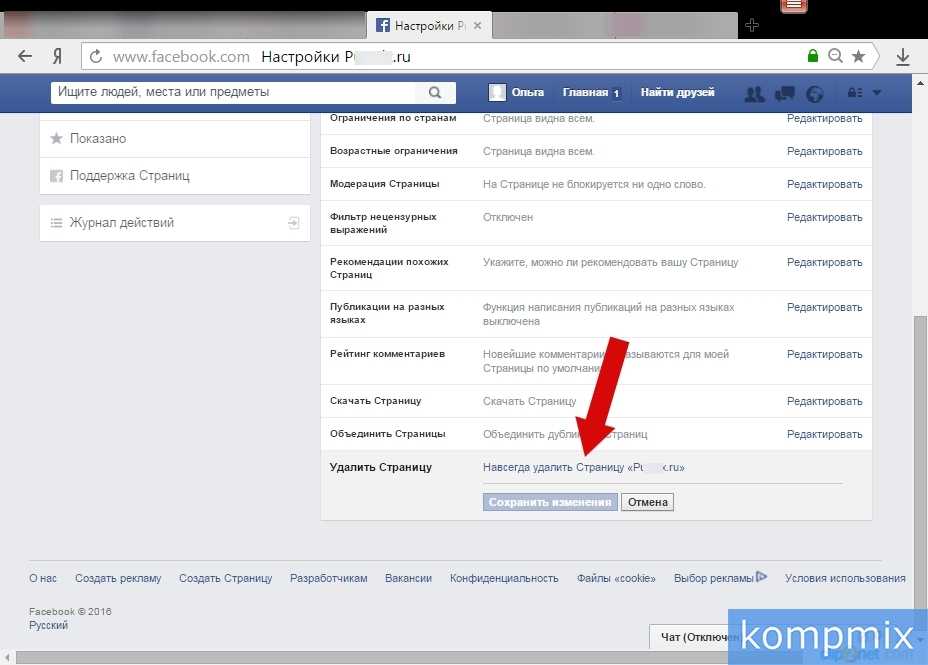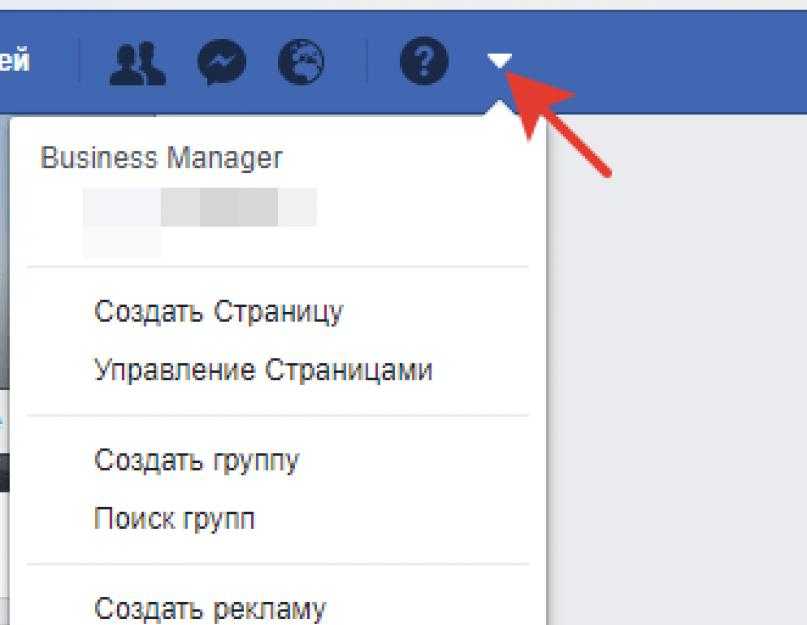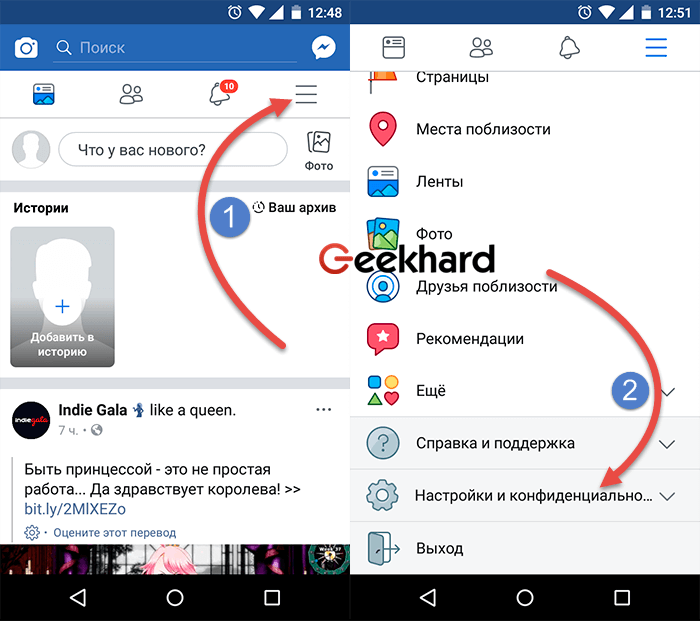Как удалить страницу в Фейсбук с телефона
Главная » Телефон
Автор admin На чтение 4 мин Просмотров 92 Опубликовано
Социальная сеть Facebook – это, несомненно, популярнейший мессенджер во всем мире. В данный момент у него просто нет конкурентов, однако, некоторые люди все же хотят стереть свой профиль. Именно поэтому мы сегодня и будем рассказывать, как удалить страницу в «Фейсбук» с телефона. О компьютерной версии речь пойдет в другом материале. Итак, не откладывая, приступаем.
Приведенный ниже способ подойдет как для Андроид устройств, так и для смартфонов, работающих под управлением iOS.
Содержание
- Удаление аккаунта
- Через приложение
- С мобильной версии
- Как восстановить страницу
- Видеоинструкция
- Заключение
Удаление аккаунта
Переходим непосредственно к процедуре удаления. Реализовать задуманное можно как через фирменное приложение, так и при помощи мобильной версии сайта m.facebook.com. Важно помнить одну вещь – со временем внешний вид, функционал и расположение управляющих элементов может меняться. Поэтому некоторые пункты могут немного отличаться.
Реализовать задуманное можно как через фирменное приложение, так и при помощи мобильной версии сайта m.facebook.com. Важно помнить одну вещь – со временем внешний вид, функционал и расположение управляющих элементов может меняться. Поэтому некоторые пункты могут немного отличаться.
Через приложение
Первый вариант удаления нашей страницы в – это использования мобильного приложения. Почему именно он стал первым? Все просто – именно через программу для телефона в Facebook заходит больше всего людей.
Итак вот, что нам нужно сделать:
- Запускаем приложение, нажав на его иконку на рабочем столе Андроид.
- Открываем мобильное меню, тапнув по иконке с изображением трех полосок в верхнем правом углу.
- Разворачиваем пункт «Настройки и конфиденциальность».
- Переходим к разделу «Настройки».
- Жмем по пункту «Управление аккаунтом».
- Выбираем раздел «Деактивация и удаление».
- Далее у нас будет 2 пункта на выбор:
- Деактивация аккаунта.
 Ваш профиль будет отключен и недоступен для всех.
Ваш профиль будет отключен и недоступен для всех. - Удаление аккаунта. Ваша страница на Facebook окажется полностью удаленной. На протяжении какого-то времени ее еще можно будет вернуть, однако, когда отведенный период истечет, все данные сотрутся безвозвратно.
- Деактивация аккаунта.
- Выберите один из вариантов и нажмите на кнопку продолжения.
Мнение эксперта
Василий
Руководитель проекта, эксперт по модерированию комментариев.
Задать вопрос
Удалять свою страницу далеко не обязательно. Вы можете просто настроить приватность, в результате чего те, кто не должен иметь к ней доступ, не увидят ни одного символа с вашего аккаунта.
С мобильной версии
При помощи мобильной версии сайта можно удалить профиль на «Фейсбук» точно так же, как это делается на ПК. Для этого вам следует:
- Запустить браузер и перейти на Facebook.
- После этого уберите букву «m» перед URL-адресом в строке обозревателя.

- Вы попадете на полную версию. Тут следует перейти в главное меню и выбрать пункт общих настроек.
- Прокрутив список в самый низ, вы сможете удалить либо просто на время деактивировать профиль.
Внимание: будьте осторожными. Трижды подумайте перед тем, как удалять свой профиль. Ведь так вы лишитесь друзей, фотографий, воспоминаний и других моментов, которые через время могут оказаться очень ценными. А по прошествии какого-то времени, вернуть их будет нельзя.
Как восстановить страницу
Если вы удалили профиль, а потом передумали и захотели его восстановить, это тоже можно сделать. Ведь все мы прекрасно понимаем – администрация Facebook не сильно хочет терять своих пользователей.
Итак, разберемся как же вернуть наш по ошибке удаленный профиль:
- Открываем наше мобильное приложение и запускаем его главное меню.
- Жмем кнопку восстановления профиля и, если потребуется, вводим код подтверждения.

- Пользуемся восстановленной страницей.
Восстановить наш профиль можно и с мобильной версии сайта «Фейсбук». Для этого просто запустите браузер, авторизуйтесь при помощи своей учетной записи и нажмите кнопку восстановления.
Видеоинструкция
Для того чтобы понять прочитанное было проще, мы рекомендуем вам просмотреть обучающее видео по данной теме. В ролике автор подробно рассказывает и показывает обозреваемый в статье вопрос.
Заключение
На этом мы свою статью заканчиваем. Надеемся рассматриваемый вопрос для вас раскрыт полностью и теперь вы хорошо понимаете, как удалить страницу в «Фейсбук» с телефона. Соответственно, то же самое можно сделать с компьютера или ноутбука.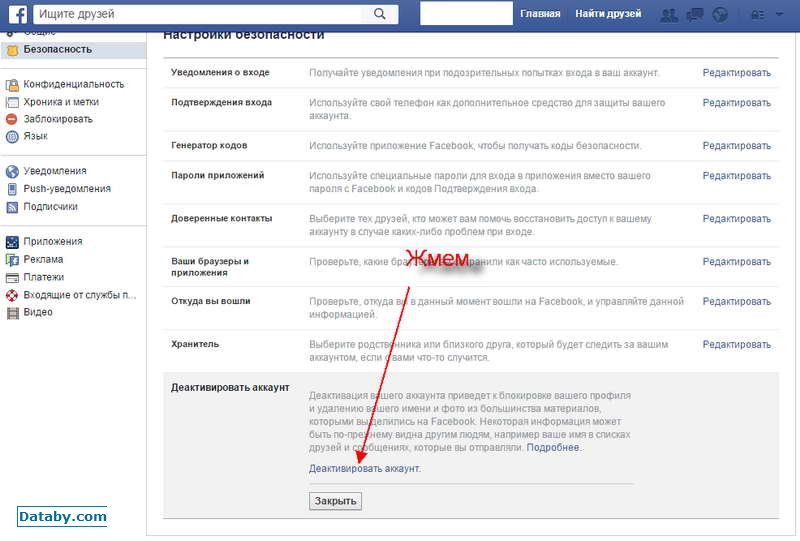
Мнение эксперта
Василий
Руководитель проекта, эксперт по модерированию комментариев.
Задать вопрос
Если вопросы все же останутся, задавайте их нам. Мы обязательно ответим каждому своему посетителю и поможем в той или иной сложившейся ситуации.
Вот как удалить страницу Facebook
Разное
Удаление страницы Facebook, поскольку иногда предприятия и проекты не работают или их нужно закрывать. Какой бы ни была причина, лучше всего просто выключить его. Мы проведем вас через этот процесс и покажем, как удалить страницу Facebook.
Удаление страницы Facebook в обмен на ее отказ от публикации
Как отменить публикацию страницы в Facebook
Как отменить публикацию страницы Facebook в браузере компьютера:
Как отменить публикацию страницы Facebook в приложении для Android:
Как удалить страницу в Facebook
Как удалить страницу Facebook в браузере компьютера:
Как удалить страницу Facebook в приложении для Android:
Удаление страницы Facebook в обмен на ее отказ от публикации
Удаление страницы Facebook избавляет от нее навсегда. Это строгая процедура, поэтому вы можете не публиковать ее вместо этого.
Это строгая процедура, поэтому вы можете не публиковать ее вместо этого.
Этот процесс скроет страницу Facebook от публики, сделав ее видимой только для тех, кто ею управляет. Это может быть отличным временным решением, если вы думаете, что вашу страницу в Facebook можно будет снова использовать в будущем.
Как отменить публикацию страницы в Facebook
Если вы решите отменить публикацию страницы Facebook, выполните следующие действия.
Как отменить публикацию страницы Facebook в браузере компьютера:
- перейти к Facebook .
- Если вы не вошли в свою учетную запись.
- Зайдите на свою страницу в Facebook.
- Щелкните значок шестеренки настроек страницы в левом нижнем углу.
- Перейти в общий раздел.
- Выберите Видимость страницы.
- Щелкните Неопубликованная страница.
- Щелкните Сохранить изменения.
- Поделитесь причиной, по которой страница в Facebook не публикуется.
- Нажмите «Далее.
- Выберите «Отменить публикацию».
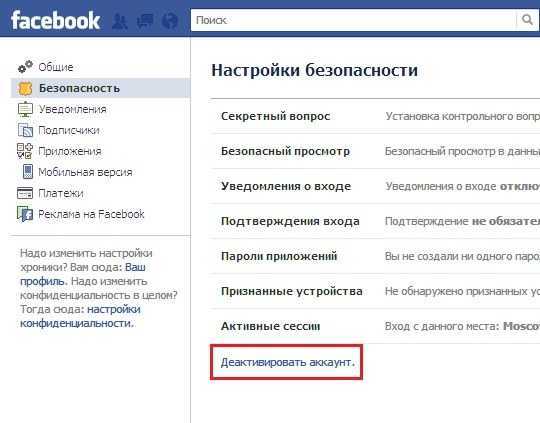
Как отменить публикацию страницы Facebook в приложении для Android:
- Откройте приложение Facebook на своем телефоне Android.
- Нажмите кнопку «Параметры» с 3 строками в правом верхнем углу.
- Перейти на страницы.
- Выберите страницу, публикацию которой вы хотите отменить.
- Нажмите кнопку настройки шестеренки.
- Выберите Общие.
- В разделе «Видимость страницы» выберите «Отменить публикацию».
Чтобы снова опубликовать свою страницу в Facebook, просто выполните те же действия, но вместо этого выберите страницу, опубликованную на шаге 7.
Как удалить страницу в Facebook
Если вы уверены, что хотите навсегда удалить страницу Facebook, вот инструкции, как это сделать.
Как удалить страницу Facebook в браузере компьютера:
- перейти к Facebook.
- Если вы не вошли в свою учетную запись.
- Зайдите на свою страницу в Facebook.
- Щелкните значок шестеренки настроек страницы в левом нижнем углу.

- Перейти в общий раздел.
- Выберите Удалить страницу.
- Нажмите удалить [Название страницы].
- Выберите Удалить страницу.
- Нажмите » Ok«.
Как удалить страницу Facebook в приложении для Android:
- Откройте приложение Facebook на своем телефоне Android.
- Нажмите кнопку «Параметры» с 3 строками в правом верхнем углу.
- Перейти на страницы.
- Выберите страницу, публикацию которой вы хотите отменить.
- Нажмите кнопку настройки шестеренки.
- Выберите Общие.
- в » удалить страницу‘выберите Удалить [Название страницы].
Ваша страница в Facebook будет удалена в течение 14 дней. Чтобы отменить процесс удаления, выполните шаги 1–4 и выберите «Отменить удаление»> «Подтвердить»> «ОК».
Вы также можете удалить свою учетную запись Facebook, если хотите избавиться от всего контента в социальной сети.
Вам также может быть интересно:
- Как удалить группу в Facebook
- Как навсегда удалить свою учетную запись Facebook
- Удалите все свои старые сообщения в Facebook сразу
- Как заархивировать и удалить группу в Facebook
Надеемся, вы нашли эту статью полезной для вас, чтобы узнать, как удалить страницу в Facebook, поделитесь своим мнением в комментариях.
facebookудалятьصفحةfacebook
Как удалить страницу Facebook
следующий → ← предыдущая Публичный профиль, созданный для знаменитостей, бизнеса и других организаций, называется страницей Facebook . Наши друзья могут получить доступ к личным профилям, но не к страницам. Только те люди могут получить доступ к страницам, которым это «нравится». Иногда нам нужно удалить страницы Facebook. Причины удаления страниц могут быть разные. Мы можем легко удалить страницу Facebook, выполнив следующие действия: Рабочий стол:1) Войдите в учетную запись Facebook Сначала откройте официальный сайт Facebook, вставив https://www.facebook.com/ в адресную строку предпочитаемого веб-браузера. Если мы уже вошли в Facebook, мы сразу перейдем на страницу новостной ленты . Но если мы не вошли в систему, введите имя пользователя, номер телефона и адрес электронной почты, а затем пароль на данной вкладке. 2) Нажмите на страницыПосле входа в учетную запись Facebook нажмите кнопку Страницы доступны в левом боковом меню. При нажатии на Pages откроется новая страница, на которой есть все страницы, созданные ранее. Здесь будут видны все созданные или понравившиеся нам страницы. 3) Нажмите на страницуТеперь выберите или щелкните страницу из страниц, которые мы хотим удалить. Соответствующая информация на этой странице будет видна после нажатия на страницу. 4) Нажмите на настройкуТеперь откройте настройки соответствующей страницы, нажав на кнопку Настройка опции страницы. Опция настройки будет видна в правом верхнем углу страницы. 5) Нажмите на страницу удаления.Теперь перейдите к нижней части страницы и нажмите на удалить страницу . В ответ на этот щелчок параметр Удалить страницу  После этого нажмите на опцию Навсегда удалить Javatpoint . После этого нажмите на опцию Навсегда удалить Javatpoint . 6) Нажмите на кнопку удаления.После этого он покажет окно подтверждения, которое подтвердит, что вы уверены в удалении страницы или нет. Мы дадим подтверждение, нажав на Удалить кнопку окна подтверждения, и соответствующая страница будет удалена. Мобильный:1) Войдите в учетную запись FacebookСначала запустите приложение Facebook. Сделав это, мы попадем прямо на страницу новостной ленты . Но если мы не вошли в систему, введите имя пользователя, номер телефона и адрес электронной почты, а затем пароль на данной вкладке. 2) Нажмите на пункт меню.После этого перейдите в меню , и в ответ на этот щелчок будет виден список опций. 3) Нажмите на страницы После этого нажмите на Страницы , доступные в меню . Здесь будут видны все страницы, которые мы должны создать или понравившиеся нам. 4) Нажмите на страницуТеперь выберите или щелкните страницу из страниц, которые мы хотим удалить. Соответствующая информация на этой странице будет видна после нажатия на страницу. 5) Нажмите на раскрывающийся списокТеперь щелкните раскрывающийся список, расположенный справа от имени страницы, и выберите Public View . 6) Нажмите на три точки.После нажатия на Public View , вверху справа будут видны три точки. Нажмите на три точки, чтобы открыть страницу Setting . 7) Нажмите на страницу редактированияКогда мы нажмем на три точки, появится список опций. Из этих вариантов мы выберем Страница редактирования . Этот щелчок откроет дополнительные параметры, в том числе Настройки . 8) Нажмите на настройку Теперь откройте настройки соответствующей страницы, щелкнув параметр Setting , видимый в конце страницы. 9) Нажмите на ОбщиеПосле выбора параметра Setting появится список параметров. Эти параметры включают «Общие», «Информация о странице», «Сообщения » и т. д. Из этих параметров выберите или щелкните значок 9.0008 General чтобы получить опцию удаления страницы . 10) Нажмите на кнопку Удалить Растоги КанцтоварыТеперь идем в середину страницы и нажимаем Удалить растоги канцелярские . Параметр Удалить расточильщики присутствует в опции Удалить страницу на странице Общие . 11) Нажмите на кнопку удаления.После этого он покажет страницу подтверждения, которая подтвердит, что вы уверены удалить страницу или нет. Мы дадим подтверждение, нажав на Удалить страницу кнопку страницы подтверждения, и соответствующая страница будет удалена. Следующая темаКак заблокировать пользователя на Facebook ← предыдущая следующий → |
Как удалить публикацию или забанить пользователя на странице Facebook?
Этот пост является продолжением моего поста об основах Facebook для бизнеса и охватывает две наиболее распространенные проблемы людей, имеющих бизнес-страницу в Facebook:
- Как удалить пост или комментарий, который кто-то разместил на моей странице в Facebook?
- Как запретить кому-либо комментировать мою страницу в Facebook?
На самом деле способ сделать второй ведет к первому… так что давайте сначала посмотрим, как удалить комментарий.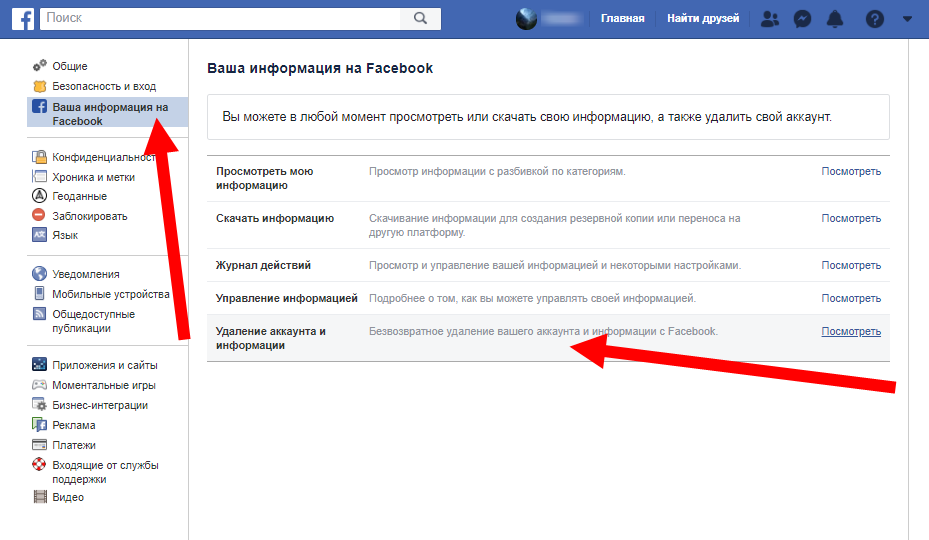
Где я могу увидеть комментарии других людей на моей странице в Facebook?
Комментарии на Facebook немного перемещаются, но если вы разрешили людям комментировать, вы можете увидеть их комментарии под заголовком Сообщения на странице :
Чтобы просмотреть все эти сообщения в деталях или удалить некоторые, нажмите на стрелка вверху справа. Затем вы увидите только ваши комментарии:
Чтобы удалить этот пост ИЛИ , чтобы заблокировать или запретить пользователю , нажмите на стрелку вниз в правом верхнем углу. Теперь вам будет предложено три варианта:
- Скрыть со страницы скроет сообщение, но не удалит его — никто не сможет его увидеть. Это может быть полезно, если вы подозреваете, что кто-то разместил неуместную публикацию, но хотите связаться с ним, чтобы проверить, что он имел в виду, или дать ему еще один шанс / попросить его отредактировать свою публикацию.
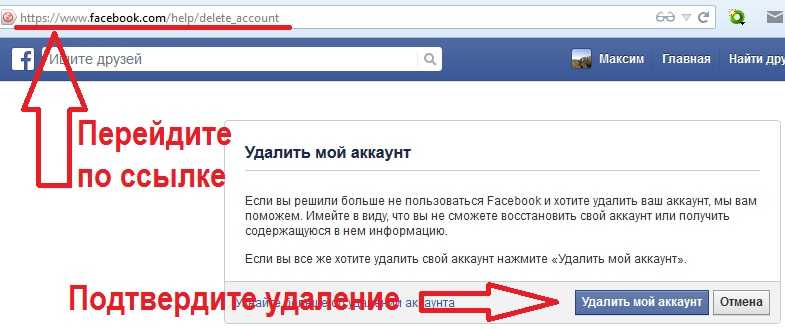 У вас также есть возможность заблокировать пользователя на этом этапе:
У вас также есть возможность заблокировать пользователя на этом этапе:
(используйте Undo , чтобы вернуться отсюда, кнопку x, чтобы скрыть и закрыть диалоговое окно, или Ban User, чтобы запретить пользователю доступ к странице)
- Удалить со страницы удалит сообщение и даст у вас есть возможность забанить человека написавшего пост
Вы можете Удалить сообщение и забанить пользователя , Отменить если вы нажали эту опцию по ошибке, или просто Удалить сообщение (вы можете использовать эту опцию, если пользователь допустил ошибку или опубликовал то, что вы не не хотите на странице, но вы на самом деле не хотите запрещать этому человеку публиковать сообщения на вашей странице в будущем.0006
- Вставить публикацию сгенерирует некоторый HTML-код, который позволит вам включить изображение публикации на Facebook в другие места, такие как ваш веб-сайт или блог — полезно, если у вас есть отличный пост от фаната или знаменитости:
Скопируйте выделенный код и используйте его везде, где можно разместить HTML — в записи блога, на веб-сайте, в дискуссионном форуме и т. д.
д.
Как мне запретить кому-либо публиковать сообщения на странице моей компании в Facebook?
Как мы видели выше, вы можете использовать два метода: оба требуют, чтобы вы сначала просмотрели сам пост. Вы можете тогда …
- Скрыть сообщение и забанить пользователя
- Удалить пост и забанить пользователя
Как вообще запретить людям публиковать сообщения на моей странице в Facebook?
Если вы хотите запретить все сообщения от людей, которые не являются администраторами/модераторами страницы Facebook, перейдите в Настройки / Общие / Возможность публикации . Когда вы идете в Общая область , в разделе Возможности публикации вы увидите свои текущие настройки. Если вы хотите изменить их, нажмите Изменить :
Нажав Изменить , вы сможете выбрать, могут ли люди публиковать сообщения на вашей бизнес-странице и что именно:
Используйте круглые кнопки , чтобы выбрать Разрешить другим людям размещать сообщения на моей временной шкале Страницы или Запретить публикации других людей на моей временной шкале Страницы . флажки позволяют вам выбрать, разрешать ли людям добавлять видео или фотографии (полезно снять галочку, если люди публикуют неприемлемые фотографии, но вы все равно хотите разрешить комментарии) и позволяют вам просить Facebook отправлять вам сообщения других людей, которые вы затем нужно одобрить (вы получите электронное письмо с уведомлением о новом сообщении и возможностью одобрить или отклонить его).
флажки позволяют вам выбрать, разрешать ли людям добавлять видео или фотографии (полезно снять галочку, если люди публикуют неприемлемые фотографии, но вы все равно хотите разрешить комментарии) и позволяют вам просить Facebook отправлять вам сообщения других людей, которые вы затем нужно одобрить (вы получите электронное письмо с уведомлением о новом сообщении и возможностью одобрить или отклонить его).
Нажмите Сохранить изменения , чтобы сохранить изменения, или Отмена , если вы хотите сохранить настройки как есть.
Важная информация о разрешении публиковать и удалять сообщения
Лично я считаю хорошей идеей разрешить другим людям публиковать сообщения на вашей бизнес-странице в Facebook. В конце концов, вы хотите поощрять взаимодействие и разговоры, а не просто распространять информацию о продажах, верно? Я немного расстраиваюсь, если захожу на страницу Facebook для бизнеса и обнаруживаю, что не могу оставить комментарий о том, как сильно я люблю их вегетарианские колбаски или как мне нравится носить мои новые туфли. Так что, если вас не засыпают спамом и оскорблениями, постарайтесь не использовать параметр «Отключить сообщения других людей на моей временной шкале», если это возможно.
Так что, если вас не засыпают спамом и оскорблениями, постарайтесь не использовать параметр «Отключить сообщения других людей на моей временной шкале», если это возможно.
И несколько слов об удалении постов. Будьте осторожны, что вы удаляете.
Сообщения, которые можно удалять или скрывать
- Необоснованные или личные оскорбления
- Спам, который не имеет ничего общего с вашей собственной страницей (например, на этой странице Empedia для ИТ-консультанта, пост о покупке домов в Западном Техасе)
- Спам от компаний-конкурентов в вашей сфере деятельности, которые не поддерживают вас и не сотрудничают с вами, а просто пытаются заставить ваших подписчиков перейти к ним (например, на моей собственной странице редактирования сообщения от компаний, занимающихся коррекцией студентов, просто говорят: «Для лучшая корректура нажмите здесь»)
- Порнографические или другие неприемлемые изображения, текст или видео
Посты, которые лучше не удалять и не скрывать
- Настоящие жалобы и негативные отзывы.
 Итак, вашей первой реакцией будет скрыть тот пост, в котором кто-то жалуется, что обувь, которую он купил из вашего ассортимента, развалилась. Но если они потратили время на то, чтобы найти вашу страницу в Facebook и пожаловаться, то они узнают, что сделали это, и заметят, если вы ее удалите. Что они будут делать тогда? По крайней мере, опубликуйте это еще раз, но будьте уверены, что они расскажут своим друзьям и семье, поделятся вашей страницей на своей временной шкале Facebook с заметкой о том, что вы сделали, и будут очень недовольны.
Итак, вашей первой реакцией будет скрыть тот пост, в котором кто-то жалуется, что обувь, которую он купил из вашего ассортимента, развалилась. Но если они потратили время на то, чтобы найти вашу страницу в Facebook и пожаловаться, то они узнают, что сделали это, и заметят, если вы ее удалите. Что они будут делать тогда? По крайней мере, опубликуйте это еще раз, но будьте уверены, что они расскажут своим друзьям и семье, поделятся вашей страницей на своей временной шкале Facebook с заметкой о том, что вы сделали, и будут очень недовольны.
Если кто-то опубликует жалобу или негативный отзыв на вашей странице в Facebook…
- Подумайте, что бы вы сделали, если бы столкнулись с этим человеком лично. Вы бы не заклеили им рот скотчем и не повернулись бы к ним спиной, не так ли? Тем не менее, это то, что вы делаете, когда скрываете или удаляете их пост.
- Сообщите о проблеме хотя бы частично публично — например, вы можете опубликовать ответ следующего содержания: «Приносим извинения за то, что у вас возникли проблемы.
 Пожалуйста, свяжитесь со мной по адресу [email protected] или через мою контактную страницу [со ссылкой], чтобы мы могли решить вашу проблему».
Пожалуйста, свяжитесь со мной по адресу [email protected] или через мою контактную страницу [со ссылкой], чтобы мы могли решить вашу проблему». - Вы можете пойти еще дальше и сказать что-то вроде: «Мне жаль, что у вас возникли проблемы — вы, конечно, можете вернуть свою обувь, чтобы получить полное возмещение», и дать им информацию о том, как это сделать.
- Как только проблема будет решена, отправьте еще один ответ: «Я рад, что мы смогли заменить вашу обувь, и надеюсь, что вы довольны новой парой. Сообщите нам, как у вас дела.
- Будьте вежливы — если кто-то пишет несколько агрессивно — «Я слышал, что вы поставляете шлепанцы с причудливыми цепями и кровавыми бриллиантами торговцам оружием: что вы на это скажете?» затем выберите вежливый путь и задайте их вопрос публично, насколько это возможно.
- Не ввязывайтесь в драку на публике — если что-то пойдет не так, переведите ее в оффлайн, предложив им позвонить или что-то еще.
- Если постер отклоняется от темы, выполните описанные выше действия по удалению или сокрытию постов, но, возможно, рассмотрите возможность размещения примечания на странице, чтобы (спокойно) объяснить, почему вы это сделали.